當前位置:首頁 > 幫助中心 > U盤安裝win10系統(tǒng)教程?U盤制作win10啟動盤裝系統(tǒng)
U盤安裝win10系統(tǒng)教程?U盤制作win10啟動盤裝系統(tǒng)
U盤安裝win10系統(tǒng)教程?不用擔心,大白菜u盤操作的整個過程圖形化操作,沒有復雜代碼,對于電腦小白也完全不成問題,是當前非常推薦的重裝方案。你只需將U盤插入筆記本,開機時通過啟動熱鍵設置U盤啟動,進入PE界面后點擊一鍵裝機軟件即可。下面就來看看U盤制作win10啟動盤裝系統(tǒng)。
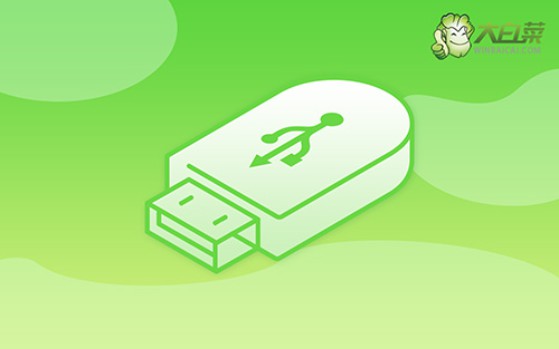
一、安裝win10系統(tǒng)準備
系統(tǒng)版本: Windows 10
安裝工具:大白菜u盤啟動盤制作工具(點擊紅字下載)
二、安裝win10系統(tǒng)提醒
1、選擇正確的啟動盤模式
通常,USB-HDD模式是絕大多數(shù)電腦的默認首選,但針對部分特殊機型或需求,也可以根據(jù)實際情況切換成其他模式,確保與電腦兼容。
2、制作完成后務必測試啟動盤
可以利用制作軟件內(nèi)置的模擬啟動功能,進行一次虛擬測試。這一步可以提前發(fā)現(xiàn)潛在問題,確保U盤能夠順利引導系統(tǒng),避免安裝中途出現(xiàn)意外。
3、獲取官方系統(tǒng)鏡像,別隨便下載
挑選系統(tǒng)鏡像文件時,來源非常關鍵。為了防止下載到篡改版或含病毒的鏡像,推薦直接訪問“MSDN我告訴你”這樣權威可靠的網(wǎng)站,使用更放心。
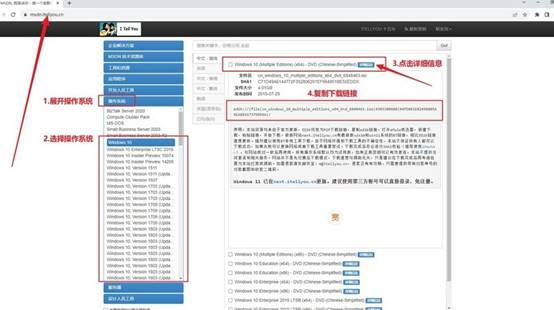
三、安裝win10系統(tǒng)操作步驟
第一步:準備并制作啟動U盤
1、選用一枚容量不低于8GB的U盤,提前清空內(nèi)部數(shù)據(jù)。訪問大白菜官網(wǎng),下載最新版本的啟動盤制作工具,解壓并運行程序。
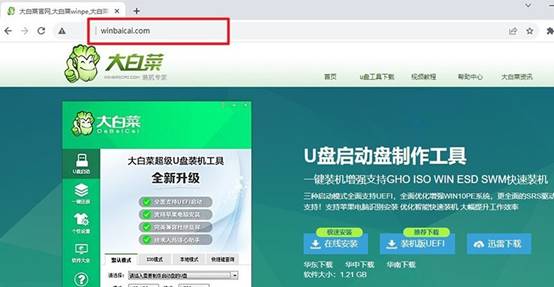
2、將U盤連接到電腦后,按工具提示操作,一般默認設置即可快速完成啟動盤制作。
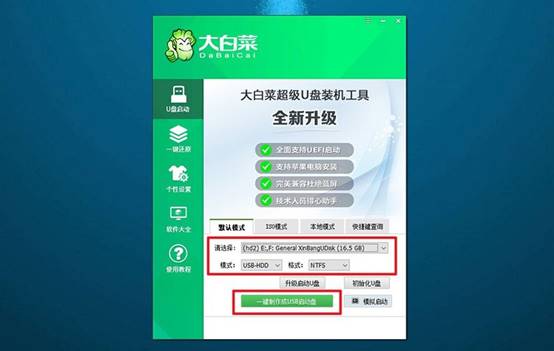
第二步:設置電腦從U盤引導啟動
1、不同品牌的電腦啟動U盤方法略有差異,提前查詢好自己設備對應的u盤啟動快捷鍵,方便后續(xù)操作。
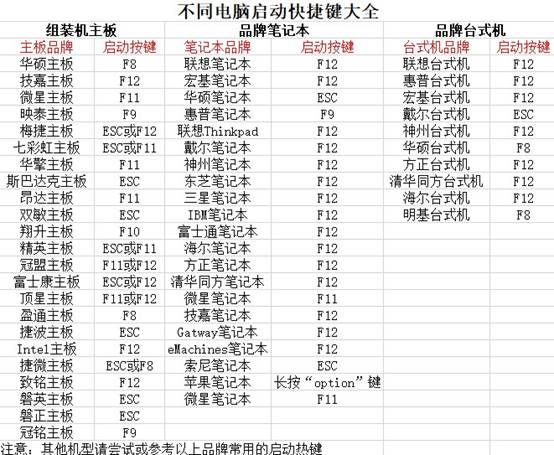
2、插上制作好的大白菜U盤,重啟電腦,在開機界面迅速按下快捷鍵,進入啟動設備選擇菜單。如圖所示,選中U盤作為啟動項,確認后進入大白菜的WinPE環(huán)境主菜單。
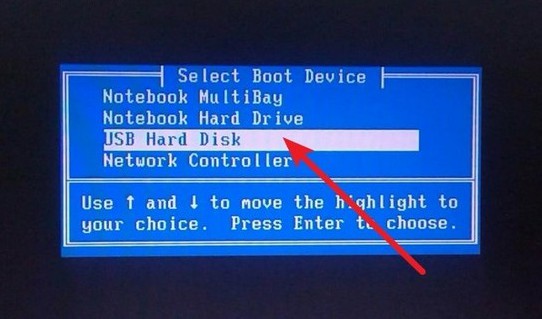
3、進入大白菜WinPE主菜單頁面后,一般直接選擇編號【1】的選項,并按下回車鍵即可。
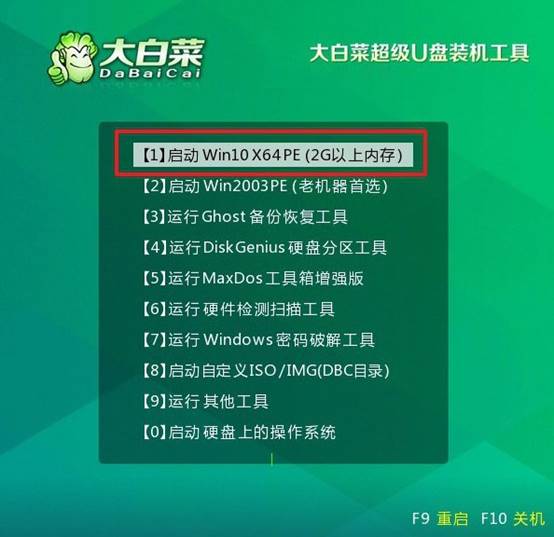
第三步:通過大白菜安裝系統(tǒng)
1、在大白菜WinPE桌面中,打開系統(tǒng)安裝程序,指定C盤作為系統(tǒng)安裝目標盤,加載好準備的Windows鏡像文件后,點擊 “執(zhí)行”。
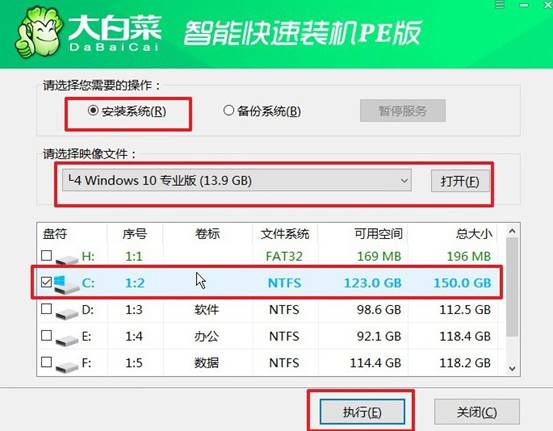
2、遇到還原確認窗口時,無需修改默認選項,直接點擊“是”繼續(xù)。
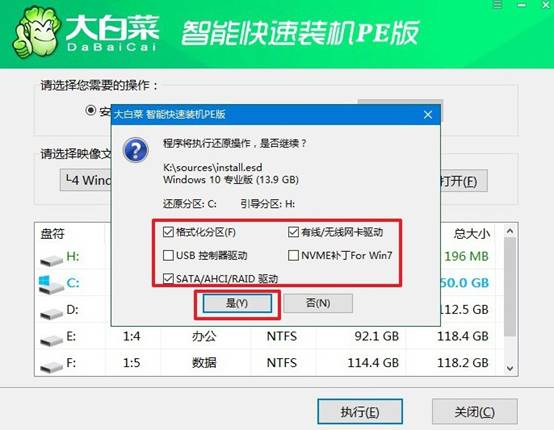
3、系統(tǒng)釋放完畢后,勾選“安裝完成后自動重啟”選項,等待電腦重啟。記住,在第一次重啟時及時拔出U盤,以免重復進入安裝界面。
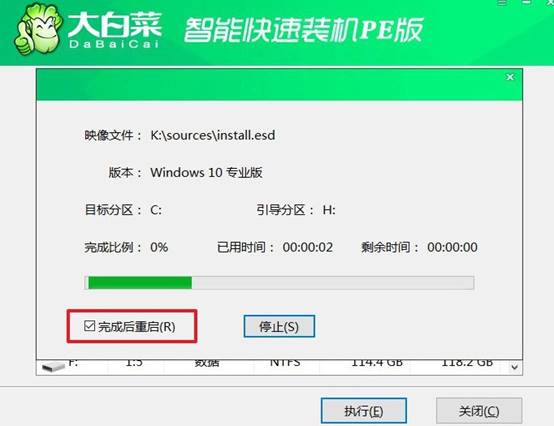
4、后續(xù)無需手動干預,靜待Windows系統(tǒng)安裝完成并自動進入全新桌面!

以上就是U盤制作win10啟動盤裝系統(tǒng)的全部操作了。其實,要是你手頭的筆記本沒有光驅,那其實更應該考慮使用U盤啟動的方式,因為它不僅方便快捷,而且兼容性強,幾乎支持所有品牌和型號的筆記本電腦,大家快點學習吧。

